Win10删除文件时提示文件正在被使用怎么解决
来源:网络收集 点击: 时间:2024-02-21【导读】:
Win10删除文件时提示文件正在被使用怎么解决?有使用Win10电脑的朋友想要删除文件夹的时候,提示“文件夹正在使用,操作无法完成,因为其中的文件夹或文件已在另一程序中打开,请关闭该文件夹或文件,然后重试”这其实已经说得非常明确了,就是有程序还在运行或者是占用着里面的文件,也许桌面上已经没有任何窗口了,但是程序还在后台运行着,用户只要把这进程给结束掉就能解决这个问题。大家也可以使用软件来解锁,然后就能顺利删除文件啦。品牌型号:联想小新系统版本:windows10方法/步骤1/3分步阅读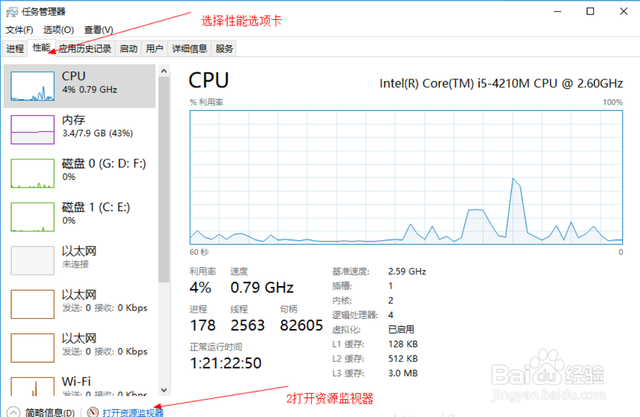 2/3
2/3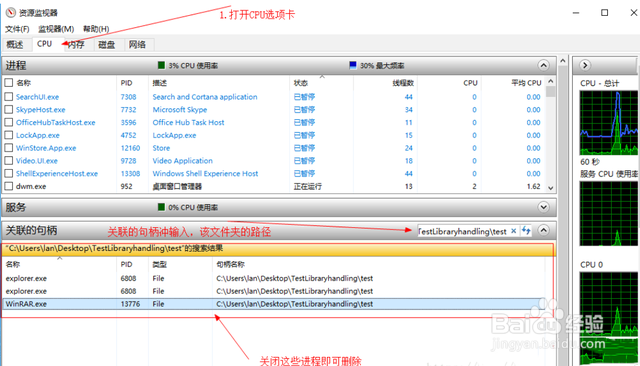 3/3
3/3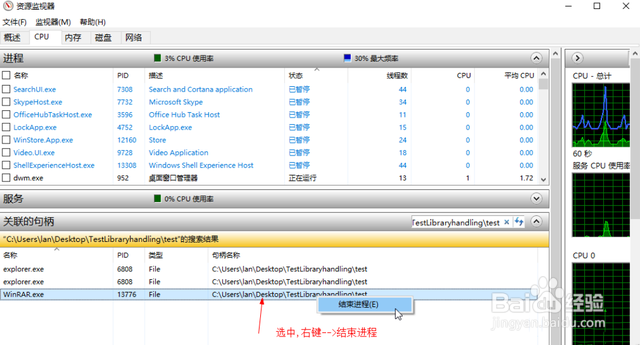
首先,按Ctrl + Shift + Esc 组合键,打开任务管理器。然后切换到性能选项卡,点击最下面的打开资源监视器。
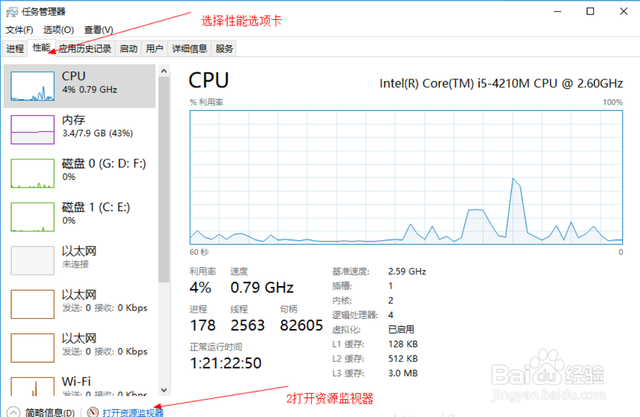 2/3
2/3资源监视器窗口,切换到CPU选项卡,在关联的句柄搜索框中,输入要删除的文件夹路径,过一会,系统就会列出一些进程。
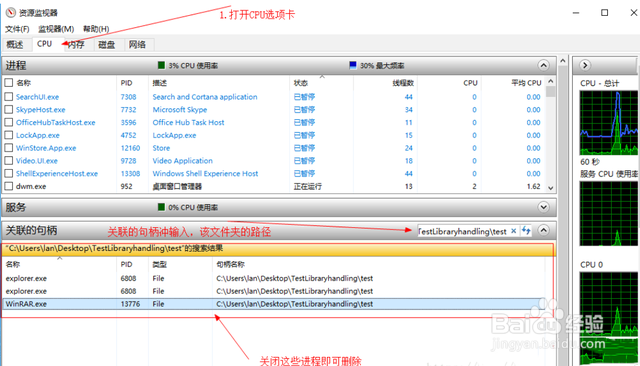 3/3
3/3结束进程,只需要选中这个进程,然后点击右键,在打开的菜单项中,选择结束进程就可以了
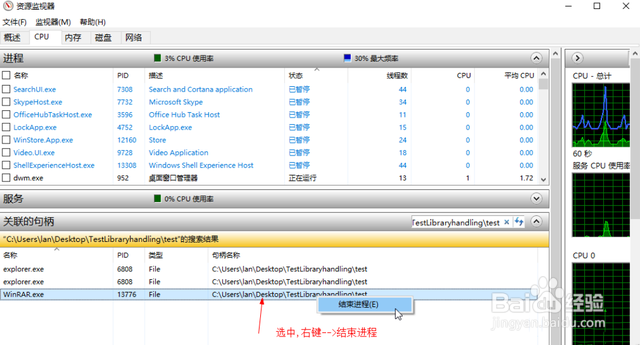
版权声明:
1、本文系转载,版权归原作者所有,旨在传递信息,不代表看本站的观点和立场。
2、本站仅提供信息发布平台,不承担相关法律责任。
3、若侵犯您的版权或隐私,请联系本站管理员删除。
4、文章链接:http://www.1haoku.cn/art_94789.html
上一篇:ppt怎么插入视频播放器
下一篇:YY的直播软件中怎么开启屏蔽特效功能?
 订阅
订阅